Philips 8FF3WMI/00 Bedienungsanleitung
Stöbern Sie online oder laden Sie Bedienungsanleitung nach Digitale Fotorahmen Philips 8FF3WMI/00 herunter. Philips PhotoFrame 8FF3WMI/00 Brugervejledning Benutzerhandbuch
- Seite / 55
- Inhaltsverzeichnis
- LESEZEICHEN


- PhotoFrame 1
- Indholdsfortegnelse 3
- 1 Vigtigt 4
- Countries) 5
- 2 Din Wireless 7
- Oversigt over PhotoFrame 8
- 3 Kom godt i gang 10
- Konfi guration af trådløs 11
- 2 Klik på [Bibliotek] 16
- 7 Klik på [OK] igen 16
- 4 Brug dit 19
- Wireless Digital 19
- 5 Flere funktioner 23
- Slet et album på PhotoFrame 25
- Omdøb et album på PhotoFrame 25
- Opret et album på PhotoFrame 26
- Vælg fl ere fotos ad gangen 27
- Roter fotos 28
- Kopiér fotos 28
- Vælg fotoeffekt 29
- Omdøb fotos 30
- Flyt fotos til et andet album 31
- Slet fotos 32
- Vis fotocollager 33
- Vælg frekvens for diasshow 34
- Vælg visningsformat 34
- Vælg diasshowsekvens 35
- Vælg en overgangseffekt 36
- Opdatering af PhotoFrame 44
- 6 Produktinforma 45
- Windows XP med Wi-Fi 46
- 7 Ofte stillede 47
- 8 Appendiks 48
- 9 I vinduet [Tilpas 49
- 9 Ordliste 51
- All rights reserved 55
Inhaltsverzeichnis
Register your product and get support at8FF3WMIPhotoFrameDA Brugervejledning 3
10Tilslut strømmenBemærkSørg for, at der uhindret adgang til strømstikket og stikkontakten, når du placerer PhotoFrame.•1 Tilslut strømkablet til sti
11Konfi guration af trådløs forbindelseDu kan konfi gurere PhotoFrame til trådløs forbindelse til PC/Mac eller internettet mhp. deling af fotos via én a
122 Noter PIN-koden til PhotoFrame: _ _ _ _ _ _ _ _.(2) På en PC med Windows Vista:1 Kontroller, at PC’en er forbundet til netværket.2 Klik på [St
13På PhotoFrame skal du kontrollere, at en gyldig IP-adresse er tilknyttet PhotoFrame (se ‘Se systemstatus for PhotoFrame’ på side 43).6 Del fotos f
14Hvis netværkets SSID ikke vises, skal du vælge [Other...] og derefter trykke på OK for at bekræfte.Du indtaster netværkets SSID ved at vælge alfanum
15Vælg de fotos på PC’en, der skal delesFør du går i gang, skal du kontrollere, at Windows Media Player 11 er konfi gureret på PC’en.1 Åbn Windows Med
16Den valgte mappe føjes til Windows Media Player 11.8 Del fotomappen på PhotoFrame med Windows Media Player 11 (se ‘Aktiver adgang til delte fotos’
177 Vælg PhotoFrame, og klik på [Tillad].8 Klik på [OK] for at bekræfte.9 Vis fotos i den delte mappe på en PC eller på et hjemmenetværk (se ‘Se s
18Der vælges automatisk en IP-adresse for PhotoFrame.4 Del fotos fra en PC til trådløs visning (se ‘Del fotos fra en PC/Mac til trådløs visning.’ på
19Visning af fotos, der er lagret på et lagringsmedieDu kan få vist fotos, der er lagret på følgende lagringsmedier:Compact Flash type ISecure Digital
20PhotoFrame og PC’en/Mac-computeren er forbundne til det samme netværk.En tilgængelig UPnP-server er installeret og konfi gureret på PC’en/Mac-compute
21www.smugmug.comwww.fl ickr.compicasaweb.google.com Når du har konfi gureret en RSS-feed på PhotoFrame, kan du altid nyde de senest opdaterede RSS-foto
22Der er bredbåndsinternetadgang tilgængelig.Der allerede er konfi gureret en RSS-feed på PhotoFrame. En RSS-feed opdateres jævnligt online (sædvanligv
23Brug af menuen med lynindstillingerDu kan bruge menuen med de ofte benyttede indstillinger til at justere diasshowfrekvens, displaylysstyrke eller t
244 Vælg et destinationsalbum på PhotoFrame/lagringsmediet, og tryk derefter på OK for at bekræfte.Hvis du vælger [Copy Album],kopieres alle fotos i
25Omdøb et album på PhotoFrame1 I hovedmenuen skal du vælge [PhotoFrame] > en fotokilde og derefter trykke på OK for at bekræfte.2 Vælg et album
262 Vælg et album, og tryk på for at administrere albummet.3 Vælg [Create Album], og tryk derefter på OK for at bekræfte.Et tastatur vises på skæ
273 Vælg en fotokilde, og tryk på for at åbne [Photo Options].4 Vælg [Multiselect], og tryk på OK for at bekræfte.5 Vælg et foto, og tryk på O
285 Vælg en fotokilde og et destinationsalbum, og tryk derefter på OK for at bekræfte.De fotos, der kopieres fra et lagringsmedie og over på PhotoFr
296 Vælg en fotokilde og et destinationsalbum til lagring af det redigerede foto.Vælg fotoeffekt1 I hovedmenuen skal du vælge [PhotoFrame] > en f
3Nulstil alle indstillinger til fabriksindstillinger 43 Opdatering af PhotoFrame 44 6 Produktinformation 457 Ofte stillede spørgsmål (FAQ
302 Vælg et album, og tryk på (højre) for at få adgang til miniaturetilstanden.3 Vælg en fotokilde, og tryk på for at åbne [Photo Options].4 V
313 Vælg en fotokilde, og tryk på for at åbne [Photo Options].4 Vælg [Move], og tryk på OK for at bekræfte.5 Vælg et destinationsalbum, og tryk
325 Vælg [OK], og tryk derefter på OK for at bekræfte.Juster lys1 Vælg [Settings] i hovedmenuen, og tryk derefter på OK for at bekræfte.Slet fotos1
332 Vælg [Slideshow], og tryk på OK for at bekræfte.3 Vælg [Transition Effect], og tryk på OK for at bekræfte.4 Vælg [Collage], og tryk på OK fo
343 Vælg et format, og tryk derefter på OK for at bekræfte.Hvis du vælger [Original], viser PhotoFrame fotoet i dets oprindelige billedformat.Hvis d
35Vælg diasshowsekvensDu kan få vist et slideshow i en fast eller tilfældig rækkefølge. 1 Vælg [Settings] i hovedmenuen, og tryk derefter på OK for a
362 Vælg [Slideshow], og tryk på OK for at bekræfte.3 Vælg [Transition Effect], og tryk på OK for at bekræfte.4 Vælg en diasshoweffekt, og tryk d
374 Vælg et tidsformat, og tryk derefter på OKfor at bekræfte.Indstil klokkeslæt og dato1 Vælg [Settings] i hovedmenuen, og tryk derefter på OK for
385 Tryk på / / / for at indstille klokkeslættet, og tryk derefter på OK for at bekræfte.Beskyt/fjern beskyttelse af indhold på et lagringsmedieD
39Indstil auto til/fra for skærmenMed SmartPower Pro-funktionen på PhotoFrame kan du indstille det tidspunkt, hvor PhotoFrame automatisk skal tænde el
4overholdes, vil alle angivne eller underforståede garantier blive ugyldige. Alle handlinger, der er udtrykkeligt forbudt i denne vejledning, samt all
405 Tryk på / / / for at indstille klokkeslættet, og tryk derefter på OK for at bekræfte.6 Vælg [Auto Screen On/Off], og tryk på OK for at bekræ
415 Tryk på / for at justere lysstyrkesensoren, og tryk derefter på OKfor at bekræfte.6 Vælg [Auto Screen On/Off], og tryk på OK for at bekræfte
42Aktiver eller deaktiver knaplyd1 Vælg [Settings] i hovedmenuen, og tryk derefter på OK for at bekræfte.2 Vælg [Installation] > [Beep], og tryk
43Nulstil alle indstillinger til fabriksindstillinger1 Vælg [Settings] i hovedmenuen, og tryk derefter på OK for at bekræfte.2 Vælg [Installation] &
443 Når der vises en bekræftelsesmeddelelse, skal du vælge [Yes] og derefter trykke på OK for at bekræfte.Når opdateringen er fuldført, genstartes Ph
45Tænd/slukInput: AC, 100-240 V, 50/60 HzUdgang: DC, 9 V 2,0 AStrømforbrug (system tændt): 5,09 WUnderstøttet strømtilstand: VekselstrømTilbehørAC/D
46Systemkompatibilitet: Mac OS X 10.4-10.5, Wi-Fi 802.11 b/g-netværk, Windows Vista, Windows XP med Wi-Fi•DA
47Ja. Tryk på en tilfældig knap for at ændre systemets status til aktivt. Du kan derefter bruge PhotoFrame.Hvorfor viser min PhotoFrame ikke alle mine
484 Klik på [Kør].5 Klik på [Bekræft] for at bekræfte.6 Klik på [Jeg accepterer] for at acceptere den supplerende licens til Windows Media Playe
499 I vinduet [Tilpasinstallationsindstillingerne] skal du klikke på én af funktionerne eller dem begge og derefter klikke på [Næste].10 Vælg de fi
5Protection Administration) for at følge håndteringsproceduren for IT-produkter. Detaljerede oplysninger fi ndes på hjemmesiden www.epa.gov.tw. For hjæ
51fotos fra begge tjenester via nøgleordsmærker, der automatisk opdateres i takt med, at der indsendes nye billeder online. JJPEGEn meget udbredt digi
52Kahn.Den er internettets protokol og den globale kommunikationsstandard.UUPnPUniversal Plug and Play. En protokolfamilie fra UPnP Forum (www.upnp.or
53WPSWi-Fi Protected Setup. En standard til nem og sikker oprettelse af et trådløst hjemmenetværk.Formålet med WPS-protokollen er at forenkle tilslutn
54
© 2008 Koninklijke Philips Electronics N.V.All rights reserved.
6VAROITUS:SIJOITA LAITE SITEN, ETTÄ VERKKOJOHTO VOIDAAN TARVITTAESSA HELPOSTI IRROTTAA PISTORASIASTA.Plassering/VentilasjonADVARSEL:NÅR DETTE UTSTYRE
7StanderAC/DC-lysnetadapterCD-ROM (digital brugermanual, Philips PhotoFrame Manager og tilhørende brugervejledning)USB-kabel••••2 Din Wireless Digital
8Vælg forrige/næste/højre/venstre menupunktIndstil klokkeslæt/datoJuster lysstyrkeniveauetd OKBekræft et valgeÅbn fotoindstillingerne•••••Lynvejlednin
9TipBenyt en skrue med målene 7,0 x 25 x 3,0 mm til ophængning af din PhotoFrame på en væg. Drej skruen syv gange rundt for at sikre vægmonteringen.•Å
Weitere Dokumente für Digitale Fotorahmen Philips 8FF3WMI/00


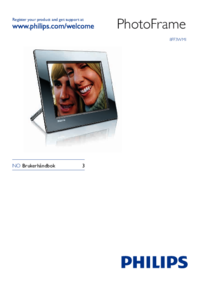













 (34 Seiten)
(34 Seiten) (18 Seiten)
(18 Seiten) (43 Seiten)
(43 Seiten) (43 Seiten)
(43 Seiten) (26 Seiten)
(26 Seiten) (35 Seiten)
(35 Seiten) (18 Seiten)
(18 Seiten) (3 Seiten)
(3 Seiten)








Kommentare zu diesen Handbüchern